Google spreadsheets: aantal.als van een ander blad gebruiken
U kunt de volgende basissyntaxis gebruiken om een AANTAL.ALS uit een ander blad in Google Spreadsheets te gebruiken:
=COUNTIF( Sheet1!A1:B20 , " >10 ")
De volgende voorbeelden laten zien hoe u deze syntaxis in de praktijk kunt gebruiken.
Voorbeeld 1: AANTAL.ALS van een ander blad
Stel dat we het volgende blad met de naam Blad1 in Google Spreadsheets hebben, dat gegevens over basketbalspelers bevat:
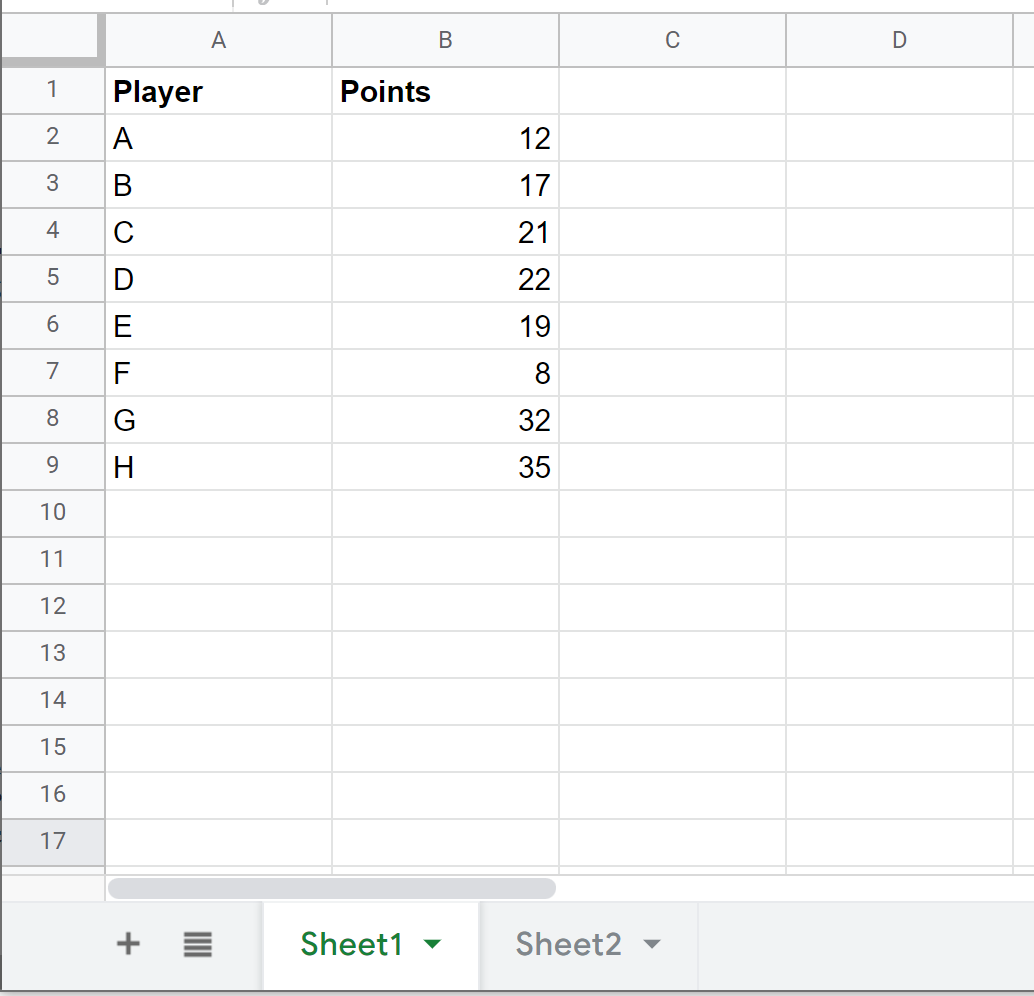
Laten we nu zeggen dat we naar Blad2 willen gaan en het totale aantal spelers met meer dan 30 punten willen tellen.
We kunnen hiervoor de volgende syntaxis gebruiken:
=COUNTIF( Sheet1!B2:B9 , " >30 ")
Zo kunt u deze formule in de praktijk toepassen:
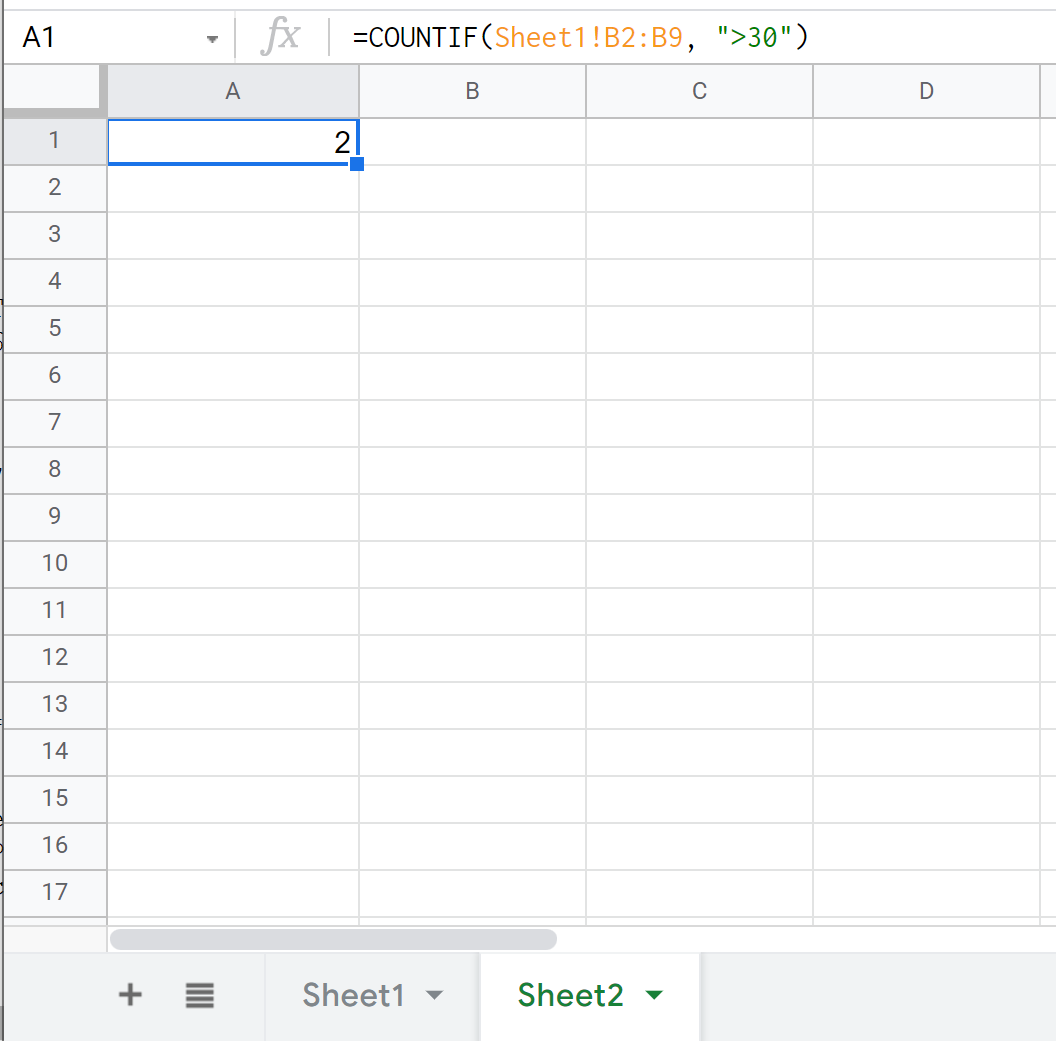
We zien dat 2 spelers meer dan 30 punten hebben.
Voorbeeld 2: AANTALALS van een ander blad
Stel dat we het volgende blad hebben met gegevens over basketbalspelers:
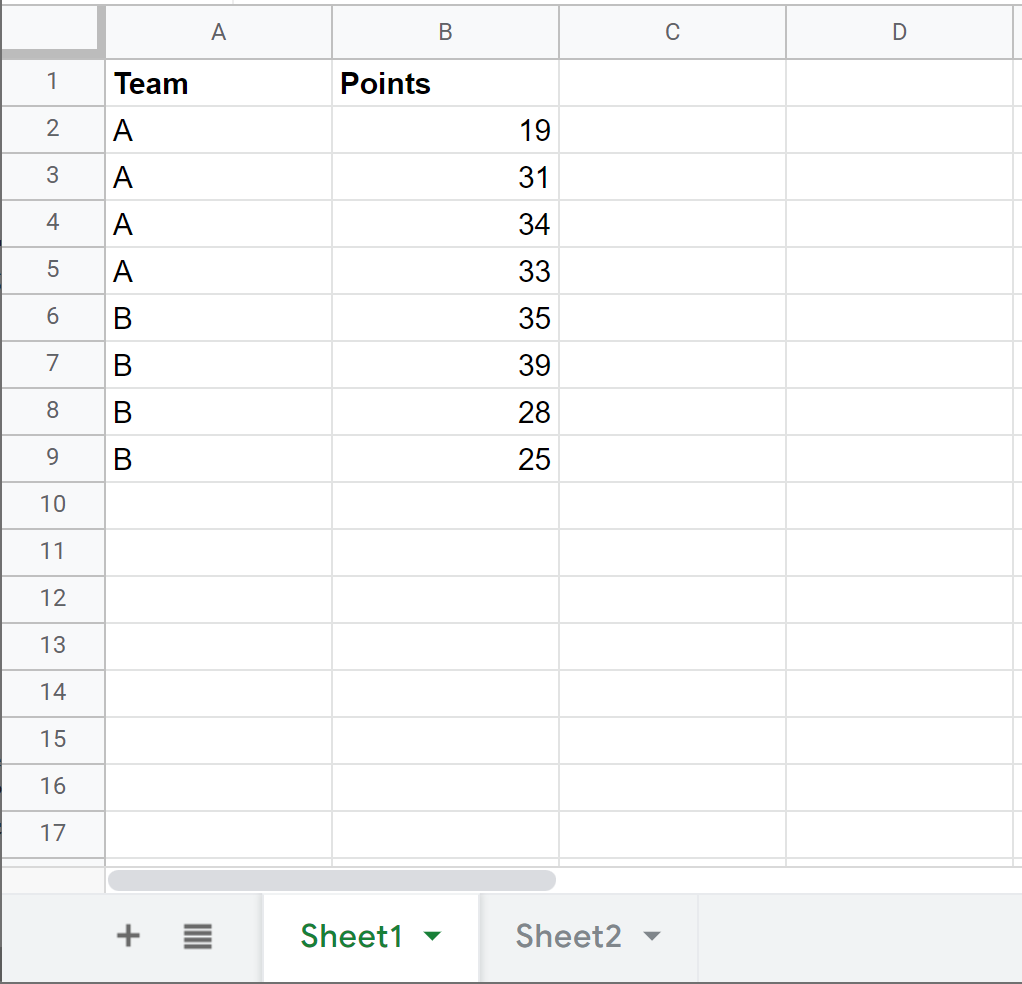
Laten we nu zeggen dat we blad 2 willen bekijken en het totale aantal spelers willen tellen die in team A zitten en meer dan 30 punten hebben.
We kunnen hiervoor een AANTAL.ALS- functie gebruiken, omdat we bij het tellen verschillende criteria gebruiken:
=COUNTIFS( Sheet1!A2:A9 , " A ", Sheet1!B2:B9 , " >30 ")
Zo kunt u deze formule in de praktijk toepassen:
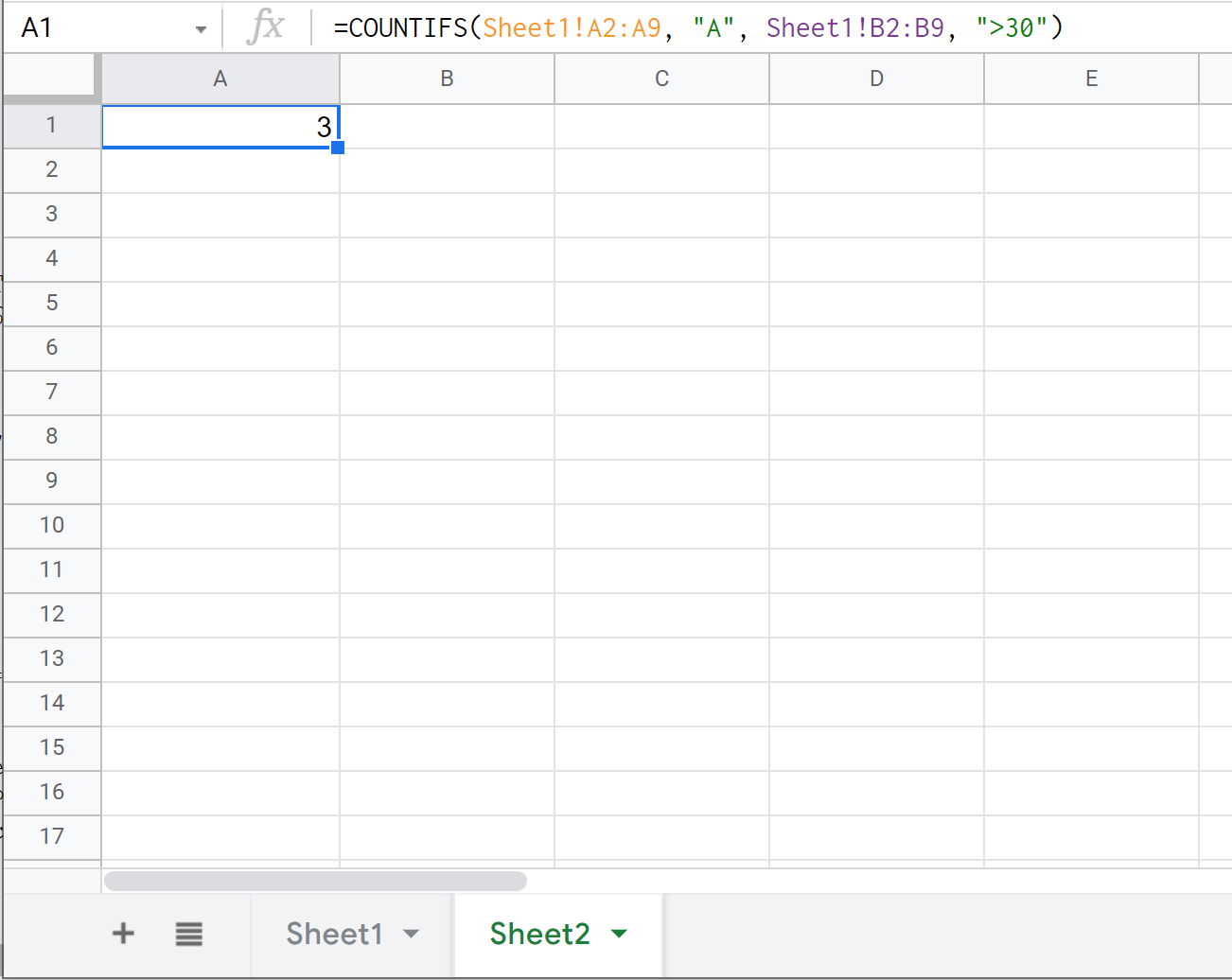
We zien dat 3 spelers tot team A behoren en meer dan 30 punten hebben.
Aanvullende bronnen
In de volgende tutorials wordt uitgelegd hoe u andere veelvoorkomende taken in Google Spreadsheets kunt uitvoeren:
Hoe u AANTAL.ALS gebruikt met meerdere bereiken in Google Spreadsheets
COUNTIF gebruiken met OR in Google Spreadsheets
Hoe u COUNTIFS gebruikt met een datumbereik in Google Spreadsheets